Об'єднані схеми БІОС на ПК або ноутбуці багатьом більш-менш просунутим користувачам. Використовуючи дану програму, можливо грамотно поставити ОС і провести регулювання великої кількості складових системного блоку, практично всіх.

Виділяється кілька методів, як зайти в біос на ноутбуці або ПК. «Чайникам» в даній сфері не рекомендується вносити зміни, адже це може призвести до перебоїв у роботі і, швидше за все, для відновлення ситуації, на випадок втручання ФАХІВЦЯ.
Читайте також:Microsoft Windows 10: інновації, інновації та ще раз інновації».
Що таке BIOS?
Расшіфровуется Базова система введення-виведення як базова система введення-виведення. Це об'єднання мікропрограм, діяльність яких спрямована На безперебійну діяльність девайса.
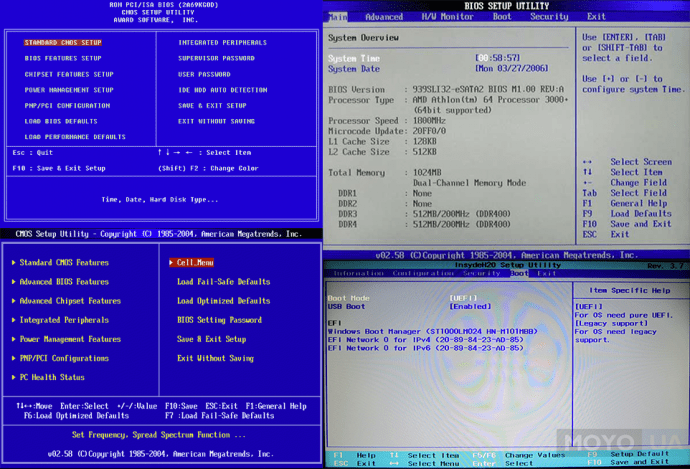
З їх допомогою виконуються кілька завдань, до яких відноситься, перш за все:
1. Перевірка справності складових гаджета кожному включенні.
виконання запитів, що надходять від користувача.
Важливою етапом проводиться розслідування POST. Вона проводиться після увімкнення девайса.
відеокарти, жорсткий диск і багато іншого. Якщо на екрані вивело несправність, то за допомогою мікросхем можна легко дізнатися, яка сталася поломка.
Сполучення клавіш для входу в Біос
Існує кілька способів того, як включити БІОС. Для цього можна скористатися набором кнопок, які показують нижче.
| Основні клавіші для виходу в БІОС | Моделі ПК або ноутбука |
| Esc | Більшість моделей Toshiba |
| F1 | Всі модифікації IBМ, Lenovo, деякі HP, Dell, Packard-Bell, Gateway |
| F2 | Acer, Asus, RoverBook |
| F3 | Рідко зустрічається у Dell, Sony |
| F8 | iRu, деякі модифікації Dell |
| F10 | Toshiba, Compaq |
| F12 | Деякі моделі Lenovo |
| Ctrl + F2 | Asus |
| Ctrl + Alt + Esc | Acer |
| Ctrl + Alt + S | Можна зустріти у не дуже відомих брендів |
Видалити і Esc – можна назвати універсальними для безлічі модифікацій.

Для деяких девайсів підходять наступні об'єднання: Ctrl + Alt + Del, Ctrl + Alt + Ins, Ctrl + Ins.

Цікаво для ознайомлення: «Як дізнатися модель ноутбука? 5 простих способів».
Виклик BIOS Setup
Після запуску девайса запускається тестування POST, і на монітор виводиться рядок, завдяки якій можна відкрити біос на ноутбуці. Наприклад: Натисніть DEL, щоб увійти в SETUP.
Після активації клавіатури, коли засвітяться Num Lock, Caps Lock і Scroll Lock, необхідно починати маніпуляції для входу. Для цього використовуйте комбінацію кнопок, порядок в таблиці. Якщо змін не відбулося, використовуйте інші поєднання, які підходять для певної моделі апарата.
Дізнатися їх можна кількома способами: наприклад, за допомогою напису на дисплеї, спливаючій при завантаженні. Другий варіант пропонує використовувати комбінації кнопок, прописані в технічному довіднику до девайсу.

Щоб процедура пройшла успішно, рекомендується кілька разів поспіль натискати комбінацію. Чи не пропустити час можливого входу в БІОС допоможе підказка, яка висвічується на екрані.
Використовуючи базову систему введення-виведення можна проводити наступні маніпуляції на ноутбуці:
- Відрегулювати висновок картинки на екран.
- Переглянути номер серійного виробництва апарату, плати або інших складових.
- Проводити калібрування батареї, щоб підвищити працездатність.
- Відрегулювати сенсорну панель на ноутбуці.

На деяких моделях не відображається підказка. В такому випадку необхідно скористатися представленими в таблиці вище списком комбінацій, які допоможуть потрапити в BIOS.
Ми вже писали про це: «ТОП 10 кращих ноутбуків DELL: огляд моделей 2017 року».
Користь від базової системи введення-виведення
Доступ до «заліза» комп'ютера дає можливість виконувати необхідні операції, змінювати функціональність девайса в кращу сторону. Використовуючи гарячі клавіші, можливо провести регулювання апаратного забезпечення, а саме налаштувати периферію, інсталювати заводські параметри, усунути помилки і інше.
БІОС виступає як незмінна частина гаджета. Саме вона здатна забезпечити функціонування всього апарату.
Дивіться відео: «Як зайти в БІОС (BIOS) на ноутбуці або комп'ютері».
Як підключити монітор до ноутбука – 3 основних роз'єми і послідовність виконання дій



